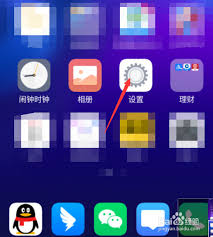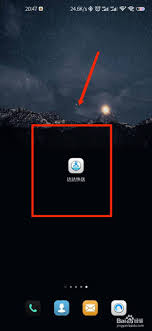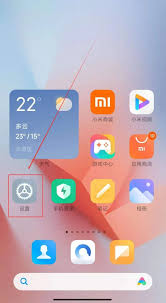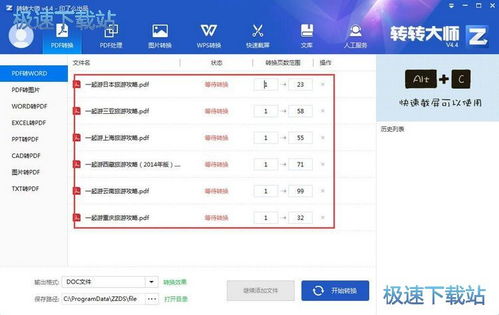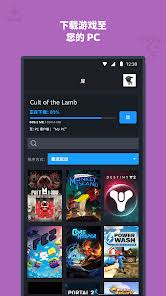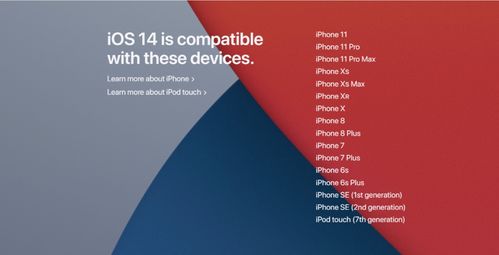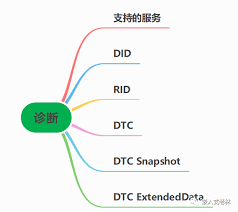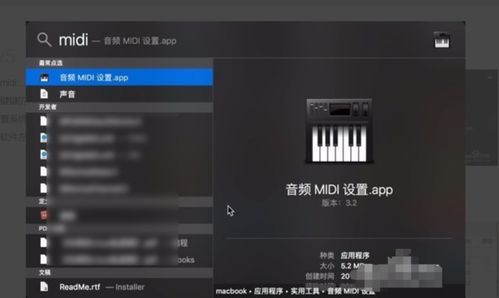iphone如何卸载应用程序
2024-11-09 11:44:42网友
在使用iphone的过程中,我们难免会下载一些不再需要或者觉得不好用的应用程序。这些应用不仅占用手机的存储空间,还可能拖慢手机的运行速度。那么,如何高效地删除这些不再需要的软件呢?本文将为你详细介绍几种简单的方法,让你的iphone更加清爽。
方法一:通过主屏幕删除应用
这是最直接、最常用的方法,适用于大多数iphone用户。
1. 找到目标应用:首先,在主屏幕上找到你想要删除的应用程序图标。
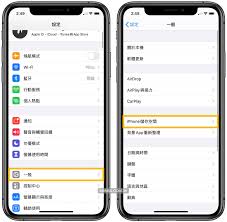
2. 长按图标:用手指长按该应用的图标,直到所有的图标开始轻微抖动,并且每个图标的左上角都出现了一个小“x”标记。
3. 点击“x”删除:点击你想要删除的应用图标左上角的“x”标记。
4. 确认删除:系统会弹出一个确认对话框,询问你是否确定要删除这个应用。点击“删除”按钮进行确认。
方法二:通过“设置”删除应用
如果你更喜欢通过系统设置来管理应用,这种方法也很方便。
1. 打开“设置”:在iphone的主屏幕上找到并点击“设置”图标。
2. 进入“通用”:在设置界面中,滚动到下方并点击“通用”选项。
3. 选择“iphone存储空间”:在通用界面中,点击“iphone存储空间”选项。
4. 找到并删除应用:在iphone存储空间界面中,你可以看到所有已安装应用的列表。找到你想要删除的应用,点击进入其详细信息页面。

5. 点击“删除应用”:在应用的详细信息页面中,点击“删除应用”按钮,然后确认删除。
方法三:通过itunes删除应用(适用于备份和恢复场景)
虽然这种方法较少用到,但在某些特殊情况下(如备份和恢复iphone时)可能会用到。
1. 连接iphone到电脑:使用数据线将你的iphone连接到电脑上,并启动itunes。
2. 选择设备:在itunes中,点击左上角的小手机图标,进入你的iphone设备管理界面。
3. 进入“应用”管理:在设备管理界面中,点击左侧的“应用”选项。
4. 勾选并删除应用:在右侧的应用列表中,勾选你想要删除的应用旁边的复选框,然后点击右下角的“移除”按钮。
通过以上三种方法,你可以轻松地在iphone上删除不再需要的软件,释放存储空间,提升手机的运行效率。无论是通过主屏幕直接删除,还是通过系统设置或itunes进行管理,都能让你更自由地掌控自己的iphone。希望这篇文章对你有所帮助!
文章推荐 MORE +